可通过Via浏览器将常用网页创建快捷方式并固定到任务栏实现快速访问。先在Via浏览器中打开目标网页,点击菜单选择“添加到桌面”生成快捷方式;再长按该快捷方式拖动至任务栏或使用第三方启动器如Nova Launcher添加小部件,完成固定操作,便于一键打开网页。
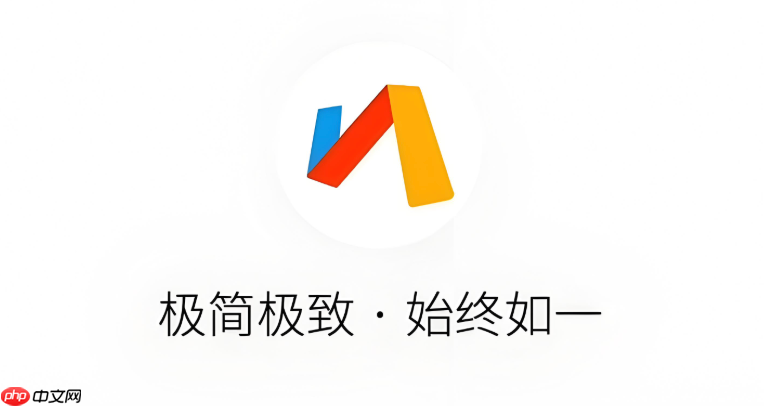
如果您希望快速访问某个常用网页,可以通过将该网页的快捷方式固定到任务栏来实现。Via浏览器虽然界面简洁,但支持通过多种方式创建网页快捷方式以便快速启动。
本文运行环境:小米14,Android 14
Via浏览器提供了直接将当前页面保存为桌面快捷方式的功能,便于从主屏幕快速打开目标网页。
1、在Via浏览器中打开您想要固定的网页。
2、点击浏览器右下角的菜单按钮(三个点图标)。
3、在弹出的菜单中选择添加书签或添加到桌面选项。
4、如果选择“添加到桌面”,系统会自动创建一个快捷方式图标在手机桌面上。
部分定制系统支持将应用或网页快捷方式拖动至任务栏或固定在最近任务中,可通过系统级操作实现快速访问。
1、先通过Via浏览器的“添加到桌面”功能创建网页快捷方式。
2、长按刚创建的桌面快捷方式,将其拖动至支持固定的应用抽屉或任务栏区域。
3、释放手指后,确认快捷方式已成功固定。
4、部分设备需进入设置 > 桌面与最近任务中开启“固定应用”功能。
某些第三方启动器(如Nova Launcher)提供更灵活的任务栏管理能力,可更好地支持网页快捷方式的固定。
1、从应用商店下载并安装Nova Launcher或其他支持小部件管理的启动器。
2、长按主屏幕空白处,选择添加小部件。
3、找到Via浏览器或网页快捷方式相关的小部件类型。
4、选择已保存的网页快捷方式,并将其放置在主屏幕边缘便于访问的位置,模拟任务栏效果。
以上就是Via浏览器怎么把网页的快捷方式固定到任务栏_Via浏览器固定网页到任务栏的操作方法的详细内容,更多请关注php中文网其它相关文章!

每个人都需要一台速度更快、更稳定的 PC。随着时间的推移,垃圾文件、旧注册表数据和不必要的后台进程会占用资源并降低性能。幸运的是,许多工具可以让 Windows 保持平稳运行。




Copyright 2014-2025 https://www.php.cn/ All Rights Reserved | php.cn | 湘ICP备2023035733号